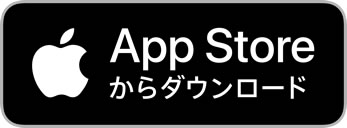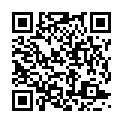いつでも、どこでも、
スマホで確認。
- 大阪信用金庫で普通預金のキャッシュカードをお持ちの個人のお客さまにご利用いただけます!
- インターネットバンキングの契約は不要!
- 普通預金の入出金明細や残高が最大5口座まで確認できます!
- アプリの通帳に切替えれば面倒な通帳記帳が不要!さらに便利に!!
- 来店不要で、各種お手続きが可能に!
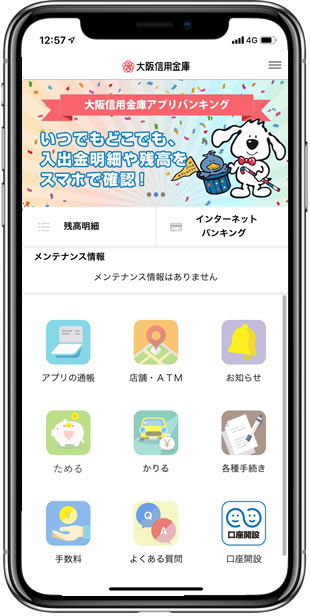

新機能のご紹介
その1
保有資産照会
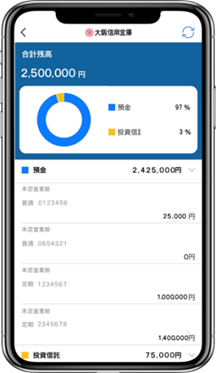
アプリに登録済みのメイン・サブ口座を保有している店舗の預金等(定期預金等)の明細をご照会いただけます。
※投資信託・保険につきましては、1営業日前の情報を表示します。また、照会日が非営業日の場合、2営業日前の情報を表示します。
【対象科目】
普通・当座・貯蓄・カードローン・通知・納税準備・定期・積立定期・定期積金・債券投資信託・保険
- 詳しい操作方法はこちら
※本機能のご利用はアプリへの口座登録が必要です。 - アプリへの口座登録方法はこちら
その2
「住所・電話番号変更」と「インターネットバンキングロック解除」が
大阪信用金庫アプリから申込みできるようになりました!

住所・電話番号変更
申込時のご注意
※「大阪信用金庫アプリ」のメイン口座に登録された取引店のみの受付です。
※以下のお取引があるお客様は、本サービスによる住所変更のお手続きができません。
お取引店の窓口でお手続きをお願いします。
ご融資(住宅ローン・各種ローン含む)、投資信託・投信取引口座、マル優・マル特・マル財、当座預金、でんさいサービス、信託契約、ファームバンキング、国債、教育資金一括贈与普通預金、変更後の住所が外国の場合米国籍もしくは米国永住権を保有されている方

インターネットバンキングロック解除
申込時のご注意
※ロック解除のご利用には、インターネットバンキング契約口座が「大阪信用金庫アプリ」に登録されていることが必要です。
※お申込みの3営業日後からご利用いただけますので、ワンタイムパスワードなどの再設定はご自身で行ってください。
※当金庫から手続き完了のご連絡はおこないません。
※当機能のご利用には「運転免許証」「マイナンバーカード」の撮影・送信が必要です。(住所・電話番号変更の場合、変更後住所の記載が必要)
大阪信用金庫アプリでできること
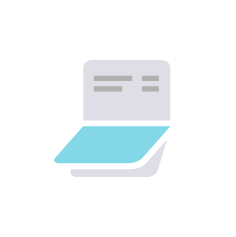
残高・入出金明細の確認
登録した口座の現在残高、入出金明細(過去62日以内の最新50件)をカンタンに照会。
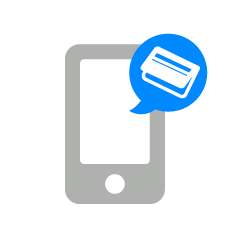
アプリの通帳への切替
エコなアプリの通帳なら面倒な記帳や繰越し不要。メモ入力や検索など便利な機能も!
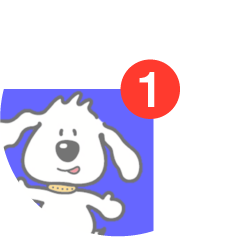
入出金通知
入出金があれば、ご利用のスマートフォンへご指定の曜日または日付にお知らせします。

お知らせ受信
当金庫から最新情報を配信します。
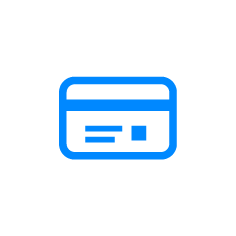
インターネットバンキング
ワンタッチでインターネットバンキングの画面が表示できます。※
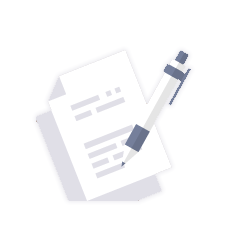
各種お手続き
アプリから「住所・電話番号変更」、「インターネットバンキングロック解除」の申込みができます。
※ インターネットバンキングをご利用の場合は、事前に窓口にてご契約が必要です。
ご利用方法
ご利用いただけるお客さま
- 本アプリは、当金庫の普通預金口座(総合口座の普通預金・貯蓄預金を含む)とその口座のキャッシュカードをご利用の個人のお客さまが対象です。また、本サービスの利用は、日本国内に限ります。※キャッシュカードは本人カードに限ります。
- 本アプリは同一名義人の口座であれば、1端末につき、メイン口座・サブ口座と合計して5口座まで登録できます。
ご利用手数料
無料
本アプリの利用および本アプリのインストールにかかる通信料は、お客様のご負担となります。
(再設定の際にかかる通信料も含みます)
ご利用時間
原則24時間
ただし、下記時間帯の定期メンテナンス中はご利用いただけません。
- 毎日0:00:00~0:00:10(10秒)及び 5:00~5:20(20分)
- 毎週土曜日22:00~日曜日8:00
※その他、臨時メンテナンスのため、サービスが休止となる場合があります。
ご利用いただける環境
| iPhoneをご利用の方 | Androidをご利用の方 |
|---|---|
| iOS12以上 | Android6以上 |
ご利用方法
STEP1 アプリのインストール
スマートフォンにアプリの各ストアから「大阪信用金庫アプリ」をインストールをしてください。
※類似アプリを避けるため、必ずこちらのリンクからインストールをしてください。
STEP2 利用規約の確認
アプリを起動して、利用規約をご確認のうえ、メニュー画面へ進んでください。
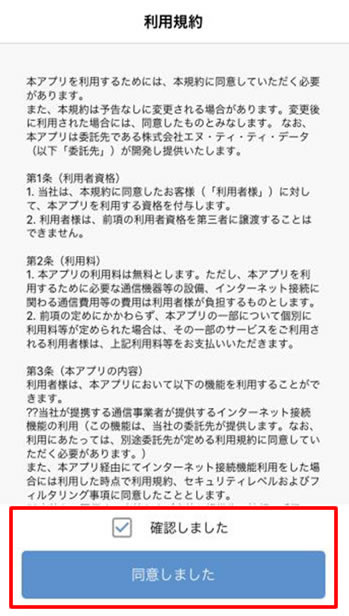
STEP3 アプリへの口座登録
はじめてご利用になる場合は、「残高明細」をタップしてください。
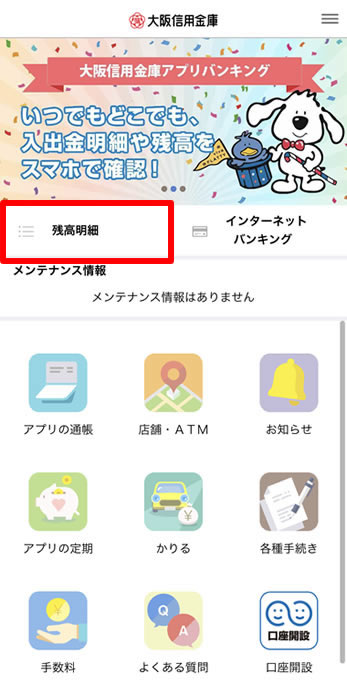
STEP4 メイン口座の登録
赤枠内にメインで利用される下記の口座情報をご入力ください。
- 「支店番号(3桁)」
- 「口座番号(7桁)」
※口座番号が7桁に満たない場合は、数字の先頭に「0」を入力してください。
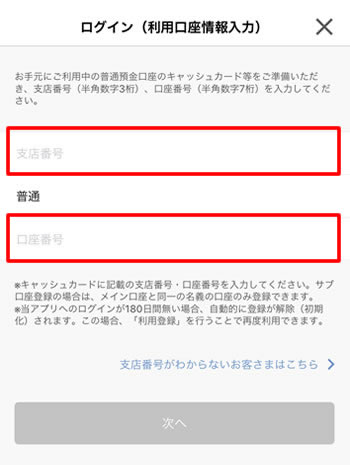
STEP5 お客様情報の入力
赤枠に、下記情報をご入力ください。
- 「お名前(全角カナ)※1」
- 「生年月日」
- 「電話番号(下4桁)」
※1 お名前は姓と名の間に1文字分の空白を入れてください。
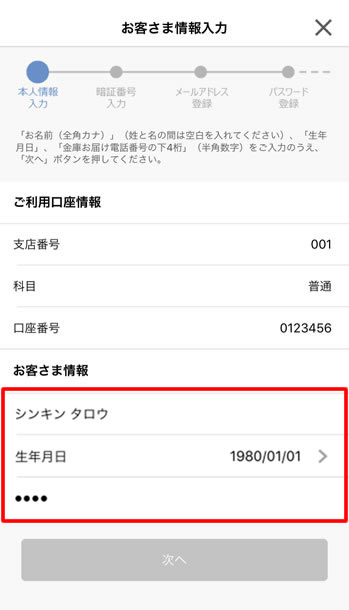
STEP6 暗証番号入力
赤枠に、登録口座のキャッシュカードの暗証番号を入力してください。
※暗証番号を所定回数間違えられた場合、指定口座をロックさせていただきます。(口座ロック)
ロック状態となった口座は、お取引店の窓口にてロック解除のお手続きを完了されるまでは、本アプリへ登録ができなくなりますのでご注意ください。
口座ロック状態でもATM等でのキャッシュカードのご利用は可能です。
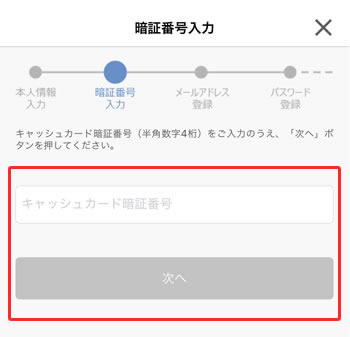
STEP7 メールアドレスの登録
メイン口座登録時のみ当画面が表示されます。赤枠内に、メールアドレスを2回ご入力ください。
入力されたアドレスを確認するため、認証コードをメールで送信します。
以下のアドレスが受信可能な設定になっているか、ご確認ください。
【osaka@shinkin-appbank.jp】
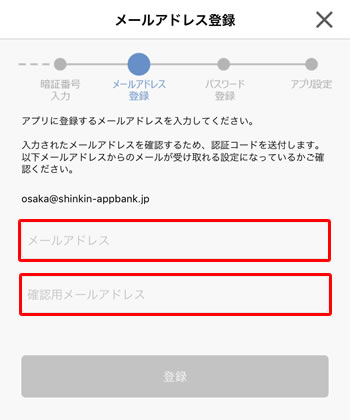
STEP8 メールの認証
登録されたメールアドレスに認証コードを送付します。
受信したメールに記載の「認証コード(6桁)」を画面の赤枠内に入力してください。
※15分以内に認証コードを入力してください。
15分経過後は「認証コード」が使用不能となるため、以下の手順を行ってください。
①画面の「再送」ボタンをタップしてください。
②新たな「認証コード」がメールで再送されます。
③再送された「認証コード」を入力し、「確認」をタップしてください。
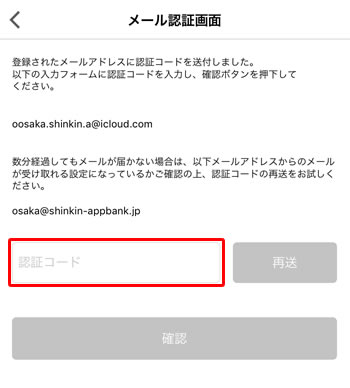
STEP9 パスワード登録
本アプリで残高照会をする際に利用する「アプリログインパスワード」と今後の認証方法を設定してください。
※半角英数字混在、8桁~32桁
。
※ご利用の際に都度のパスワード入力を省略したい場合は「パスワード入力省略」を選択してください。
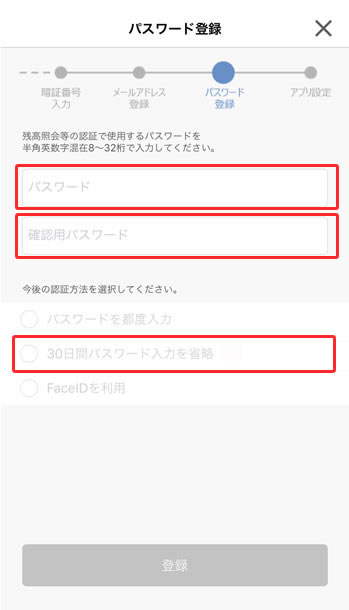
STEP10 入出金通知の設定
入出金通知を希望する場合、「入出金通知」を選択し、下記のいずれかを選択してください。
- 「日付指定」
- 「曜日指定」
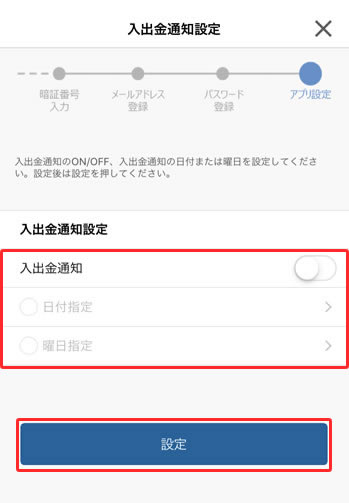
STEP11 登録完了
本アプリのご利用に際して必要な設定操作は以上です。
「トップ画面へ」をタップし、操作を終了してください。
アプリの通帳へ変更を希望する場合は「続けて通帳レス登録」をタップしてください。
※アプリの通帳への変更後は、紙の通帳は利用できません。
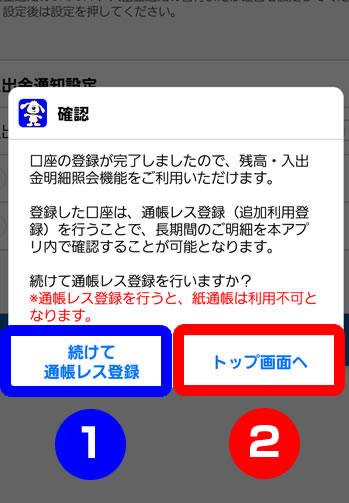
① アプリの通帳へ変更
※紙の通帳は利用不可となります
⇒操作の続きはこちら
② 登録完了
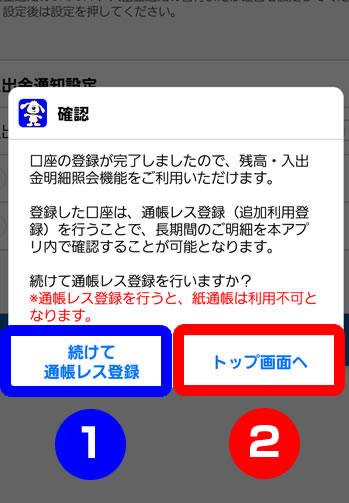
注意事項 必ずお読みください
ログインパスワードは第三者に知られることのないよう、お客様自身の責任において厳重に管理してください。
本アプリをインストールしたスマートフォンがコンピューターウイルス・不正プログラムに感染しないよう、セキュリティ対策ソフトを導入するなど対策をお勧めします。
本アプリをインストールしたスマートフォンは紛失・盗難等に遭わないように、お客様自身の責任において厳重に管理してください。
本アプリは無料でご利用いただけますが、ダウンロードや利用時にかかる通信料はお客様のご負担となります。
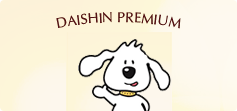 プレミアム定期預金
プレミアム定期預金
 個人向けインターネットバンキング
個人向けインターネットバンキング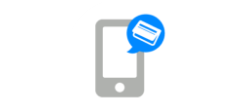 大阪信用金庫アプリバンキング
大阪信用金庫アプリバンキング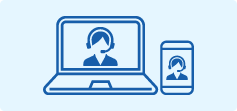 だいしんWEB予約
だいしんWEB予約 法人・個人事業者向け
法人・個人事業者向け